Як дізнатися ключ продукту Windows 10 - все про комп'ютери
якщо Раніше ноутбук поставлявся з попередньо встановленою операційною системою Windows, то на його нижній стороні була наклейка з ключем продукту або так званим ліцензійним ключем. Зараз же ці наклейки на ноутбуки не клеять і просто так дізнатися ключ продукту для Windows 10 вже не вийде.
Але, якщо застосувати деякі хитрощі, то ключ продукту Windows 10 все-таки можна дізнатися. У цьому матеріалі ми розглянемо кілька способів, як це можна провернути.
Відразу потрібно зазначити, що різні способи отримують ключі з різних джерел, тому отримані ключі будуть відрізнятися. Так, ключ витягнутий з операційної системи буде відрізнятися від ключа, який витягнутий з UEFI материнської плати.
Як подивитися ключ продукту Windows 10 з допомогою сторонніх програм
Якщо ви хочете дізнатися ключ продукту Windows 10, то найпростішим способом буде вдатися до використання сторонніх програм. В цьому випадку вам не доведеться мати справу з Командним рядком Windows або з PowerShell. Все що потрібно буде зробити, це встановити програму і запустити її.
Перша програма, яку ми розглянемо, називається ProduKey. Дану програму випускає компанія NirSoft, відома своїми невеликими утилітами для Windows. Скачати ProduKey можна з офіційного сайту NirSoft.

Програма ProduKey збирає дані про встановлені в операційній системі ключах і видає цю інформацію у вигляді зручної таблиці. З допомогою ProduKey можна дізнатися не тільки ключ продукту Windows 10, але також ключі і від інших програм Microsoft. Наприклад, ви можете дізнатися ліцензійний ключ від пакету офісних програм Microsoft Office.
Також для перегляду ліцензійних ключів часто використовують програму ShowKeyPlus. Це програма з відкритим вихідним кодом, скачати яку можна з сайту GitHub.
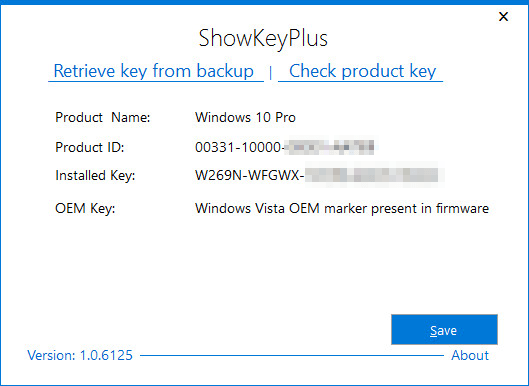
Особливістю програми ShowKeyPlus є те, що вона вміє витягувати ключ продукту відразу з декількох джерел. По-перше, програма уміє витягувати ключ з самої операційної системи Windows 10 (в програмі це Installed Key), по-друге UEFI комп'ютера (у програмі це OEM Key), а в-третіх з попередньої версії Windows, яка збережена в папці Windows.old.
Як подивитися ліцензійний ключ Windows 10 без використання сторонніх програм
Якщо ви не хочете використовувати сторонні програми і готові трохи повозитися з використанням вбудованих у Windows 10 інструментів, то ви можете вдатися до наступних варіантів.
Для перегляду ліцензійного ключа, який зберігається в UEFI вашої материнської плати, вам потрібно запустити Командний рядок з правами адміністратора і виконати наступну команду:
Також дану операцію можна виконати за допомогою Windows PowerShell. Для запуску PowerShell ви можете просто відкрити меню «Пуск» і ввести в пошук «PowerShell». Також ви можете відкрити меню «Виконати» з допомогою Windows R і ввести туди команду «PowerShell». Після того як PowerShell запуститься потрібно виконати в ньому наступну команду:
Після виконання будь-якої з цих команд, на екрані з'явиться інформація про ліцензійному ключі, який збережений в UEFI вашої материнської плати. Якщо ж в UEFI немає збережених ключів, то команди не дадуть ніякого результату.
Крім цього існує скрипт на мові VBS (Visual Basic Script) з допомогою якого можна отримати ключ продукту з операційної системи Windows 10. Для того, щоб скористатися цим скриптом, потрібно відкрити програму «Блокнот» і вставити у не її наступний код:
Set WshShell = CreateObject("WScript.Shell")
regKey = "HKLM\SOFTWARE\Microsoft\Windows NT\CurrentVersion\"
DigitalProductId = WshShell.RegRead(regKey & "DigitalProductId")
Win10ProductName = "Версія Windows 10:" & WshShell.RegRead(regKey & "ProductName") & vbNewLine
Win10ProductID = "ID продукту:" & WshShell.RegRead(regKey & "ProductID") & vbNewLine
Win10ProductKey = ConvertToKey(DigitalProductId)
ProductKeyLabel ="Ключ Windows 10:" & Win10ProductKey
Win10ProductID = Win10ProductName & Win10ProductID & ProductKeyLabel
MsgBox(Win10ProductID)
Function ConvertToKey(regKey)
Const KeyOffset = 52
isWin10 = (regKey(66) \ 6) And 1
regKey(66) = (regKey(66) And &HF7) Or ((isWin10 And 2) * 4)
j = 24
Chars = "BCDFGHJKMPQRTVWXY2346789"
Do
Cur = 0
y = 14
Do
Cur = Cur * 256
Cur = regKey(y KeyOffset) Cur
regKey(y KeyOffset) = (Cur \ 24)
Cur = Cur Mod 24
y = y -1
Loop While y />= 0
j = j -1
winKeyOutput = Mid(Chars, Cur 1, 1) & winKeyOutput
Last = Cur
Loop While j />= 0
If (isWin10 = 1) Then
keypart1 = Mid(winKeyOutput, 2, Last)
insert = "N"
winKeyOutput = Replace(winKeyOutput, keypart1, keypart1 & insert, 2, 1, 0)
If Last = 0 Then winKeyOutput = insert & winKeyOutput
End If
a = Mid(winKeyOutput, 1, 5)
b = Mid(winKeyOutput, 6, 5)
c = Mid(winKeyOutput, 11, 5)
d = Mid(winKeyOutput, 16, 5)
e = Mid(winKeyOutput, 21, 5)
ConvertToKey = a & "-" & b & "-" & c & "-" & d & "-" & e
End Function
Після цього даний текст треба зберегти у файлі з розширенням vbs. Після збереження файлу просто запускаємо його.
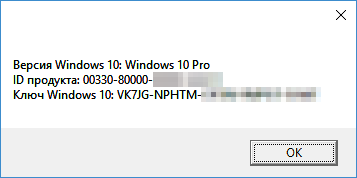
В результаті VBS скрипт буде виконаний і на екрані з'явиться інформація про ліцензійному ключі Windows 10.